picsew的滚动截图功能是不少小伙伴都会用到的,但是对于该功能的具体使用方法,可能大家都还不太清楚。本文就将为大家介绍picsew滚动截图的教程,快一起来了解下吧!
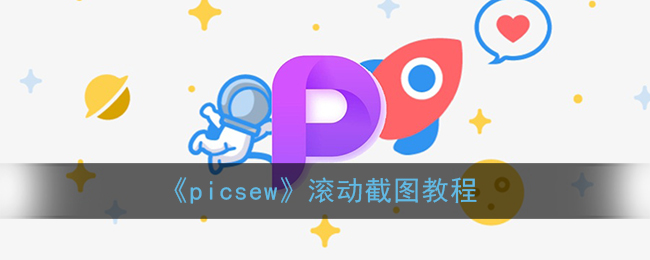
picsew滚动截图怎么用?
1、在控制中心长按录屏按钮
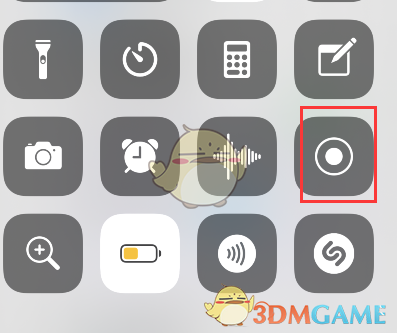
2、选择picsew,点击开始直播
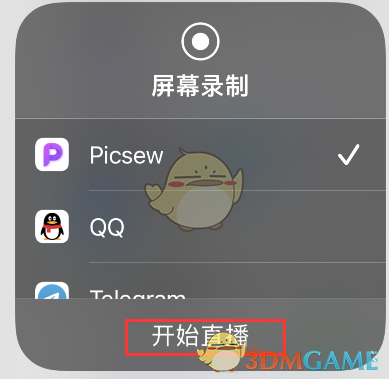
3、在你想要截图的页面进行滚动
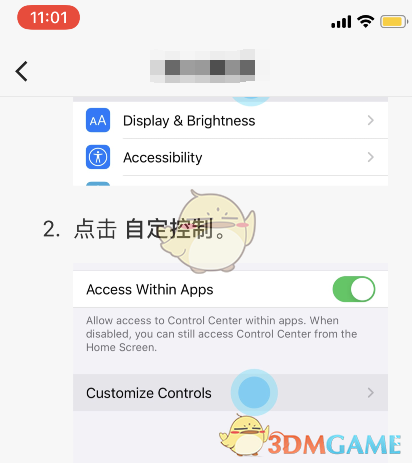
4、完成截图后等待几秒钟,软件会自动跳转到捕获好的图片。

以上就是小编带来的picsew滚动截图怎么用?picsew滚动截图教程,更多相关资讯教程,请关注游戏资讯网。
picsew的滚动截图功能是不少小伙伴都会用到的,但是对于该功能的具体使用方法,可能大家都还不太清楚。本文就将为大家介绍picsew滚动截图的教程,快一起来了解下吧!
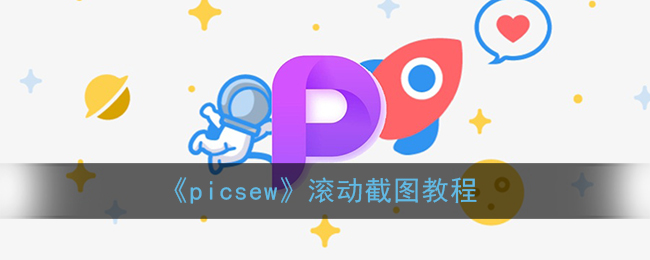
1、在控制中心长按录屏按钮
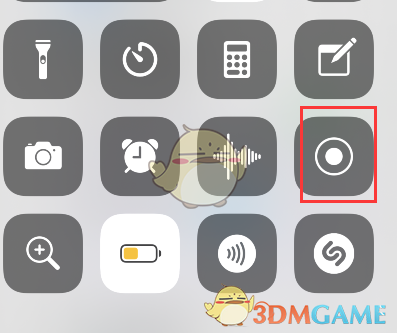
2、选择picsew,点击开始直播
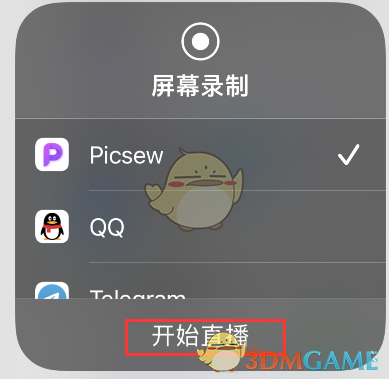
3、在你想要截图的页面进行滚动
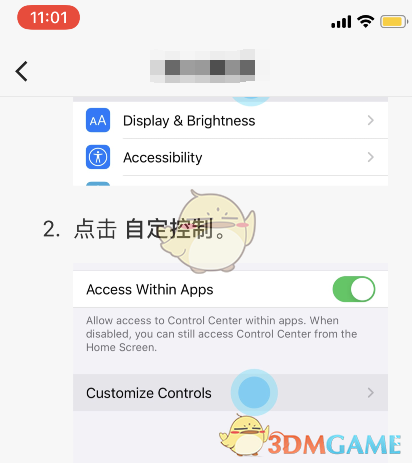
4、完成截图后等待几秒钟,软件会自动跳转到捕获好的图片。

以上就是小编带来的picsew滚动截图怎么用?picsew滚动截图教程,更多相关资讯教程,请关注游戏资讯网。
相关文章